Android som et økosystem og en plattform har vist seg å utvise enorme muligheter, og dette er en grunn til at det er hundrevis av apper som prøver å løse det samme problemet, på sin egen unike måte. Denne åpenheten og allsidigheten fremmer enorme muligheter for apputviklere. Men det er ikke tilfelle hele tiden, den enorme katalogen med apper hindrer appens oppdagelsesevne, og noen ganger kan vi derfor havne i en situasjon der vi ikke finner en løsning i form av en app. Dette er hvor automatiseringsapper som Tasker spiller inn.
Det ville ikke være galt å krone Tasker som Zeus for alle automatiseringsappene i Play Store. Sette det med enkle ord, Tasker er som IFTT-appen på steroider med massevis av ekstra funksjoner.
Hvorfor en dedikert opplæring om en så populær app?
Svaret på dette spørsmålet er “Kompleksitet”; mens Tasker absolutt er den beste appen for å utforske hvor smart smarttelefonen din faktisk kan bli, blir den aldri ansett som den mest brukervennlige eller intuitive. Tasker har vært beryktet for sin kompleksitet, og ja, det tar litt tid å bli vant til det overveldende brukergrensesnittet. Og de fleste adoptere forlater midtveis på grunn av hvor skremmende det kan få å konfigurere det til å fungere riktig. Selv en liten feilkonfigurasjon kan ende opp med å vise uventede resultater. Dessuten er ikke Tasker-nettstedet veldig nyttig i å gi en grunnleggende opplæring om hvordan du bruker den. I denne artikkelen vil vi dekke alle de grunnleggende elementene i Tasker og forklare deg i tilstrekkelig detalj hva hver komponent gjør. Vi vil også se på noen av årsakene til at Tasker kanskje ikke fungerer.
Tasker: The Breakdown
Tasker-appen kan deles opp til 6 hovedkomponenter
- Oppgaver - Det kan kalles en liste over Handlinger at enheten fungerer på et bestemt tidspunkt.
- Profiler - Det er en liste over oppgaver som systemet utfører basert på Kontekster.
- Kontekster -Kontekster gir dataene (tid, sted, tilkobling) for å utløse det spesielle Profil.
- Plugins - Forhåndsbygde løsninger av andre utviklere for å forbedre funksjonaliteten til Tasker som også kan lenkes sammen med dine egne profiler.
- Oppskrifter - Oppskrifter er profilene eller automatiseringstilpasningene som brukere av Tasker kan dele med hverandre som andre kan importere direkte til appen.
- Scener- Egendefinerte brukergrensesnittelementer som du kan lage for å samhandle med.
Tasker kan betraktes som et lim som binder funksjonene til alle appene dine og enhetens maskinvare for å skape fantastiske opplevelser. Det er uendelige muligheter i den grad du kan eksperimentere med Tasker for å lage fantastiske løsninger. Men for forklarings skyld vil vi fokusere på en grunnleggende og bruke den til å dykke dypere inn i appen
Opprette din første Tasker-profil
I denne delen vil vi ta hensyn til alle vilkårene vi kom over for å lage vår helt egen profil som starter Daydream-modus når du setter telefonen til å lade.
For de som ikke vet, lar Daydream-modus deg sette opp skjermsparere som viser bilder, fargerike bakgrunner og mer når enheten lades eller er forankret.
Hvis du ikke har Tasker-appen på Android-enheten din ennå, kan du installere den fra her. Den tilbyr 7 dagers prøveversjon, som du kan prøve før du velger en betalt versjon av appen.
- Trykk på + -knappen i Profiler
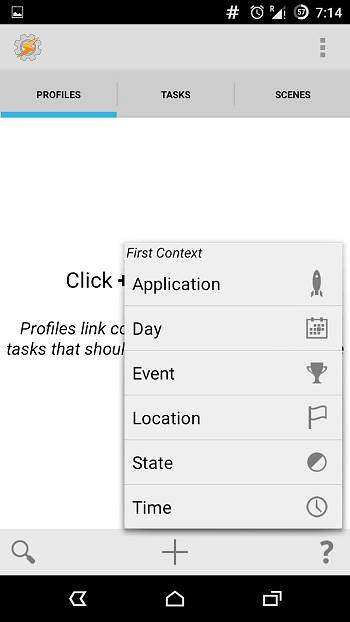
- Trykk på Stat
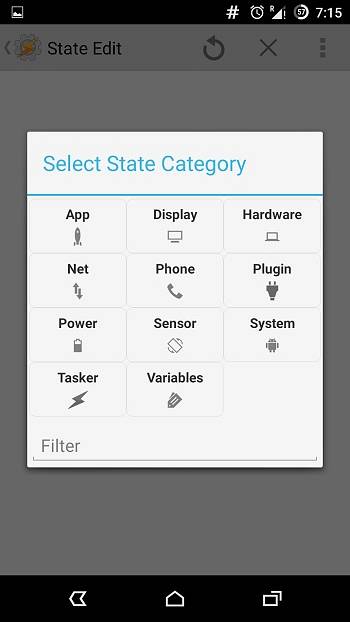
Her vil vi definere vår Kontekst som vil aktivere profilen.
- Trykk på Maskinvare og trykk deretter på USB-tilkoblet
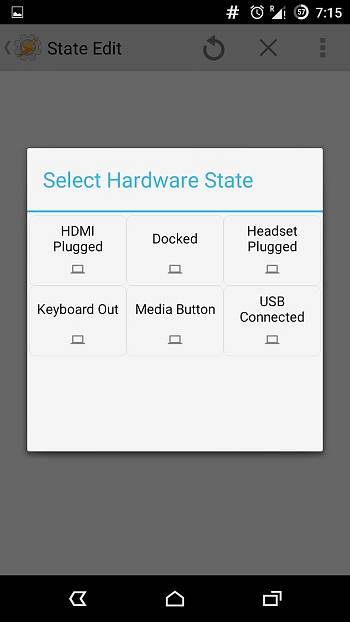
- Gå tilbake til appens startskjerm ved å trykke på tilbake-knappen
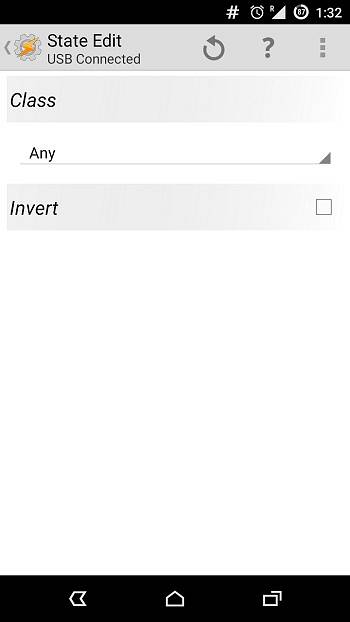
Vi vil nå definere vår Oppgave.
- Du blir bedt om å opprette en ny oppgave, opprette en og navngi den. Her vil vi gi den navnet Dagdrøm
- Trykk på + -knappen for å legge til Handlinger
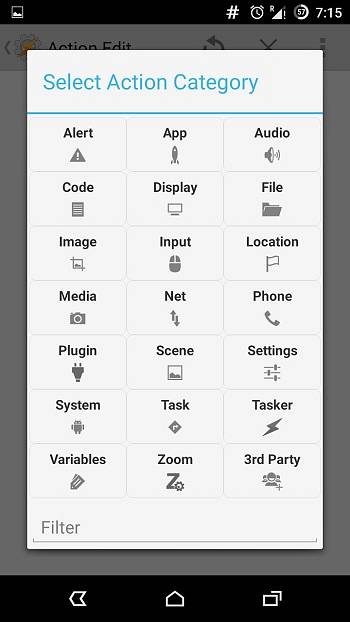
- For å starte en app må vi trykke på App og deretter slå Start appen
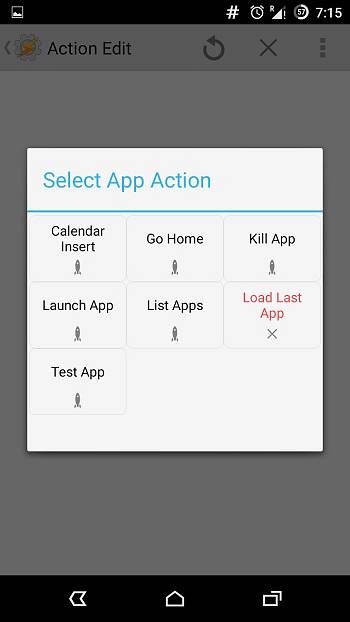
- Velg Daydream app og la andre alternativer være uendret
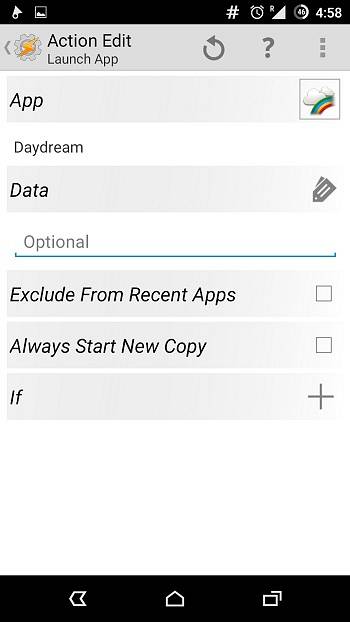
- Gå tilbake for å se at profilen din er aktiv. Nå hver gang du kobler til USB-en, går telefonen til Daydream-modus.
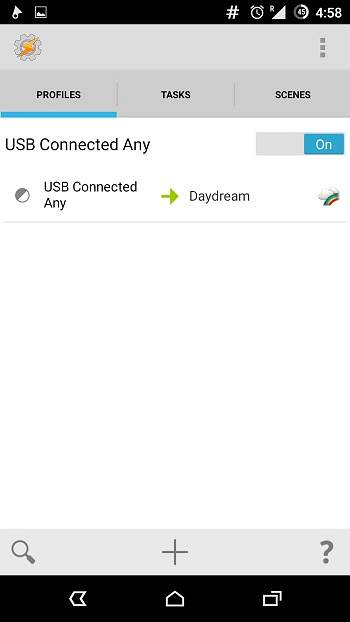
Og akkurat slik er en grunnleggende profil klar som vil sette telefonen din på Dagdrøm modus når du forankrer den / lader den. Nå kan du gjøre det samme fra skjerminnstillingene på telefonen din, uten behov fra Tasker. Men det faktum at vi kunne utnytte kraften i systemet ved å koble en app til en sammenheng, er utrolig. Selvfølgelig er det ikke alltid så enkelt å lage en profil / oppskrift, jo mer fantastisk ideen din blir, jo mer kompleks blir det å få den konfigurert på Tasker. Her er noen av de beste og mest nyttige listen over Tasker-profiler, du bør henvise til.
Hva skjer i bakgrunnen?
La oss se hva denne Tasker-profilen gjør og hva som faktisk skjer i bakgrunnen.
- Hver gang du kobler USB-en til telefonen, et system Kontekst utløses, som i utgangspunktet betyr at maskinvaren forteller Android OS: "Hei, USB er tilkoblet, utfør de nødvendige handlingene dine".
- Den samme konteksten er valgt av Tasker, så nå vet Tasker at telefonen er i tilkoblet tilstand, og så begynner den å lete etter Profil som samsvarer med denne konteksten, en gang funnet, ser Tasker etter Oppgaver det ble bedt om å opptre i den tilstanden, noe som fører den til Daydream-oppgaven.
- Det går gjennom listen over Handlinger oppført under oppgaven og treffer App Launch-handlingen, så den vet at nå må den starte App-brukeren hadde bedt den om å starte når USB var koblet til.
- Nå borer det inn i handlingen og ser etter appen som skulle lanseres.
- I henhold til vår konfigurasjon lanserer Tasker Daydream (en systemapp).
Så det er klart at Tasker henter systemkontekstene og sjekker den med sin egen liste over sammenhenger, hver gang en kontekst samsvarer, utfører den oppgaven spesifisert sammen med konteksten; som i dette tilfellet lanserte en app.
Tider da Tasker ikke klarer å jobbe
Selvfølgelig har hver mynt to sider, og det samme gjør Tasker. Det er mange ganger når Tasker bare ikke klarer å jobbe, selv om alt du gjorde var riktig. La oss se et par mulige tilfeller der det mislykkes
- Når det er en konflikt mellom en systemoppgave og Tasker; her er en bedre forklaring, Android-tillatelsesmodell tillater ikke apper eller sekundære tjenester å ha mer prioritet enn systemnivåoppgavene, og derfor når Android-systemet trenger å velge hva det skal prioritere, din innkommende meldingsvarsling eller en Tasker-utløser, det prioriterer åpenbart førstnevnte.
- På Samsung-enheter på grunn av minneintensiteten til Touch Whiz Launcher, blir Tasker ofte drept i bakgrunnen på grunn av lite minne.
- På tvers av forskjellige versjoner av Android; hver iterasjon av Android introduserer nye funksjoner og oppdaterer noen sikkerhetsfeil som et resultat, noen ganger kan en profil fungere annerledes over to forskjellige Android-utgivelser.
- Feil konfigurasjon av plugin; noen ganger, selv om profilene våre er riktige, kan oppgaven mislykkes på grunn av et dårlig konfigurert programtillegg.
- Rot; noen handlinger krever rotprivilegier og fungerer ikke uten dem.
SE OGSÅ: Slik blokkerer du tekster på Android
Konklusjon
Mens Tasker har mye kraft, er det fortsatt vanskelig å komme forbi den bratte læringskurven. Noen ganger kan en feilkonfigurasjon føre til merkelig oppførsel av enheten. Og selv om alt ser ut til å være riktig til tider, fungerer Tasker bare ikke. Det er stort sett en hit and trial-teknikk for å komme seg rundt og tålmodighet er nøkkelen til automatisering i denne sammenhengen.
 Gadgetshowto
Gadgetshowto



